دائمًا ما يفلتني موقع الإعداد حيث تقوم بتمكين النقر مرة واحدة على الرموز لفتحها. لا يمكنني العثور عليه أبدًا عندما أريد تغييره على جهاز الكمبيوتر الخاص بأمي. نقرة واحدة تزعجني ، ولكن إليك كيفية تمكينها أو تعطيلها في Microsoft Windows 10 و 8 و 7 و Vista و XP.
نظام التشغيل Windows 10
- انقر بزر الماوس الأيمن فوق "يبدأ"وحدد"مستكشف الملفات“.
- يختار "رأي” > “خيارات” > “تغيير خيارات المجلد والبحث“.
- في قسم "انقر فوق العناصر كما يلي" ، اختر بين "نقرة واحدة لفتح عنصر" أو "انقر نقرًا مزدوجًا لفتح عنصر“.

Windows 8 و 7 و Vista
- انقر بزر الماوس الأيمن فوق "يبدأ"وحدد"لوحة التحكم“.
- يختار "المظهر والتخصيص“.
- يختار "حدد النقر الفردي أو المزدوج للفتح“.
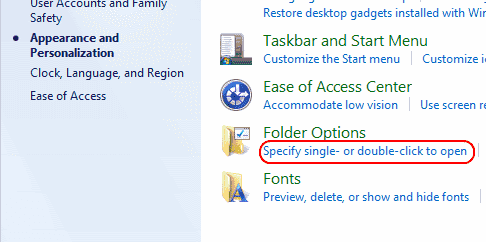
- في قسم "انقر فوق العناصر كما يلي" ، اختر بين "نقرة واحدة لفتح عنصر" أو "انقر نقرًا مزدوجًا لفتح عنصر“.

ويندوز إكس بي
- انقر "يبدأ“ > “لوحة التحكم“.
- افتح المجلدات.
- تحقق من خيار نقرة واحدة لفتح عنصر لتمكين نقرة واحدة لفتح العناصر. التحقق من انقر نقرًا مزدوجًا لفتح العنصر لتعطيل ميزة النقرة الواحدة.